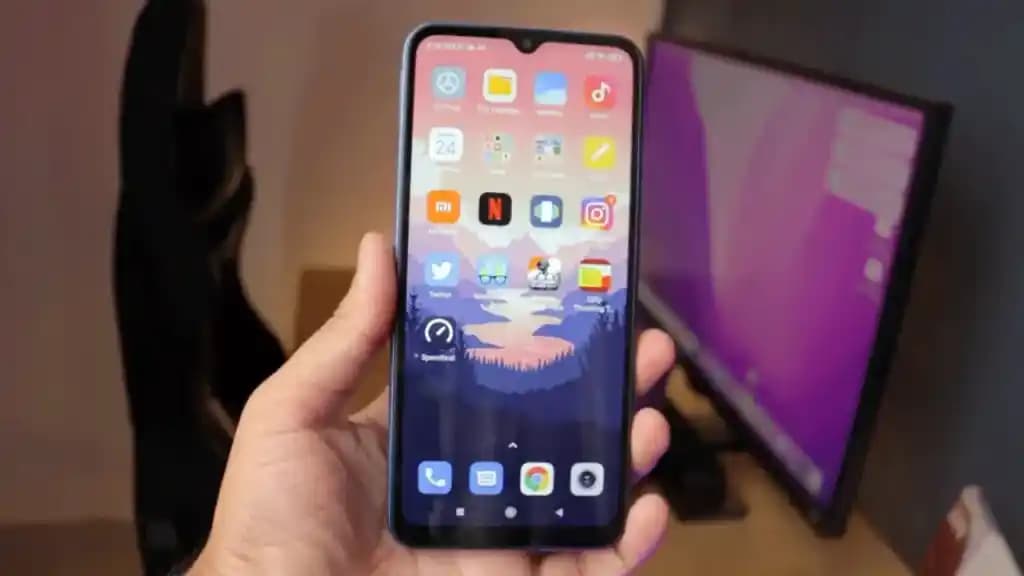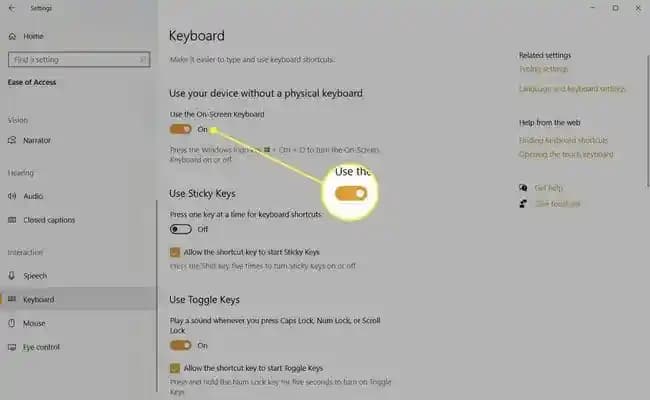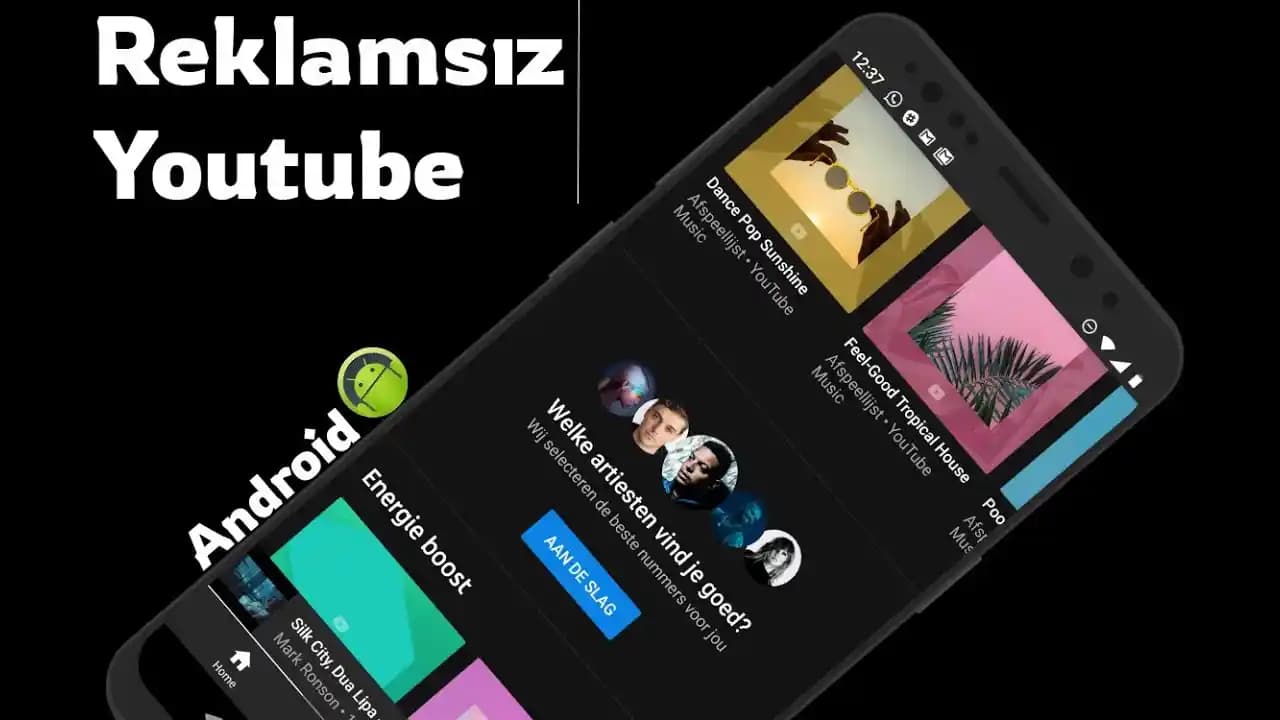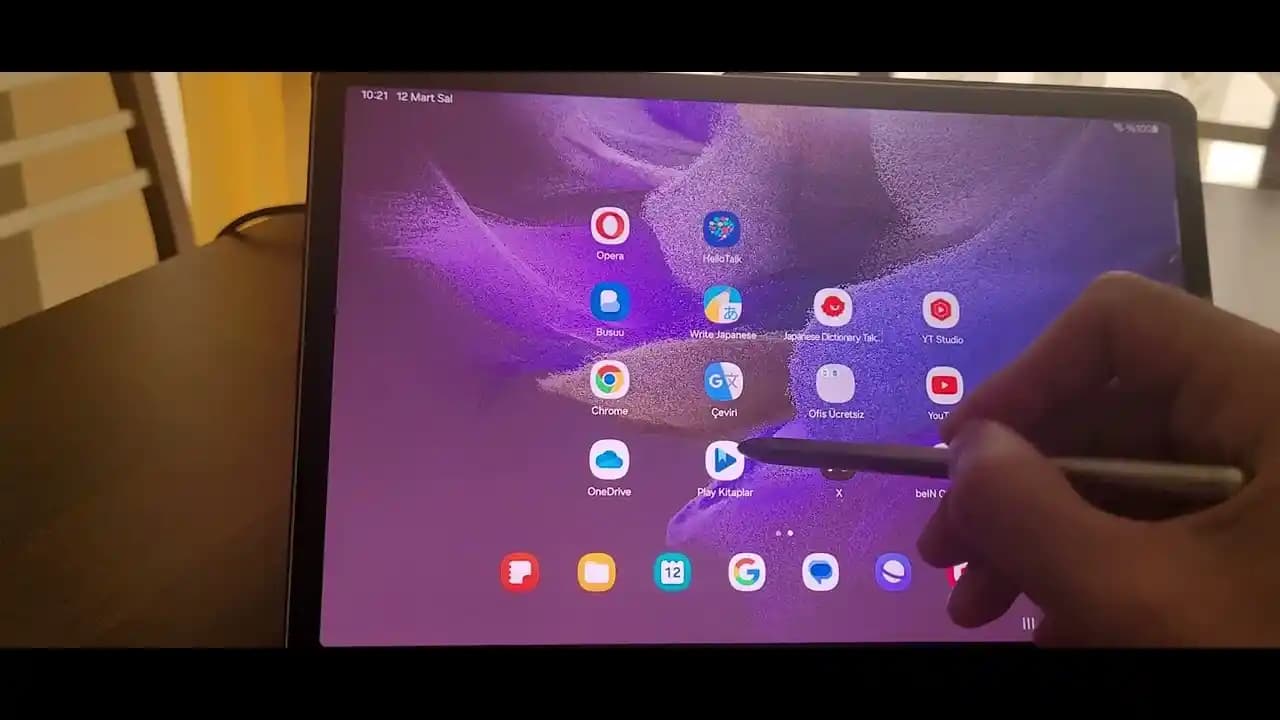Tablette Güvenli Mod Nasıl Kapatılır? Adım Adım Rehber
Benzer ürünleri özellik, fiyat ve kullanıcı yorumlarına göre karşılaştırın, doğru seçimi yapın.
Akıllı cihazlar hayatımızın vazgeçilmez bir parçası haline gelirken bazen beklenmedik sorunlar ve teknik aksaklıklar da yaşanabilir. Özellikle Android işletim sistemi kullanan tabletlerde Güvenli Mod genellikle sorun giderme amacıyla aktif hale getirilir. Ancak bu moddan çıkmak bazen kafa karıştırıcı ve zor olabilir. Bu makalede tablette güvenli mod nasıl kapatılır sorusuna detaylı ve anlaşılır yanıtlar sunacak farklı yöntemleri adım adım anlatacağız.
Güvenli Mod Nedir ve Neden Açılır?
İlk olarak Güvenli Mod'un ne olduğunu ve ne zaman aktif hale geldiğini anlamak önemli. Güvenli Mod, cihazın temel işletim sistemi dosyalarını ve yalnızca önceden yüklenmiş uygulamaları çalıştırarak sorunların kaynağını tespit etmeye yarar. Bu mod genellikle şu amaçlar için kullanılır:
Uygulama hatalarını teşhis etmek
İşletim sisteminde sorunlar yaşandığında
Üçüncü taraf uygulamalarının neden olduğu problemleri belirlemek
Ancak bazen kullanıcılar yanlışlıkla veya belirli nedenlerle cihazlarını Güvenli Modda bırakabilirler. Bu durumda cihazı normal hale getirmek gerekir.
Ayrıca Bakınız
Güvenli Mod Nasıl Anlaşılır?
Güvenli Mod aktif hale geldiğinde ekranın köşesinde veya alt kısmında genellikle "Güvenli Mod" ibaresi görünür. Ayrıca yan panelde veya bildirim alanında da bu durumu gösteren işaretler olabilir. Eğer aşağıdaki belirtileri görürseniz muhtemelen Güvenli Mod aktif:
Uygulamalar normalden yavaş açılır veya çalışmaz
Ana ekran veya ayarlar menüsü beklenmedik şekilde davranır
Bildirim çubuğunda "Güvenli Mod" ibaresi yer alır
Eğer bu durumu fark ettiyseniz cihazınızı normal moda döndürmek için birkaç farklı yöntem mevcuttur.
Güvenli Mod Nasıl Kapatılır? Adım Adım Yöntemler
1. Cihazı Yeniden Başlatmak
En temel ve en yaygın yöntem, cihazı yeniden başlatmaktır. İşte yapmanız gerekenler:
Güç düğmesine basılı tutun. Bu düğme genellikle cihazın yan veya üst kısmında bulunur.
Açılan menüde "Yeniden Başlat" seçeneğine dokunun.
Eğer bu seçenek görünmüyorsa, cihazınızı kapatıp tekrar açın.
Yeniden başlatma, Güvenli Mod'un otomatik olarak kapanmasını sağlar. Çoğu zaman bu basit adım sorunu çözer.
2. Güç Düğmesine Uzun Basma ve Kapatma
Bazı durumlarda, cihazın Güç düğmesine birkaç saniye basılı tutmak, cihazı tamamen kapatıp tekrar başlatmak en etkili yöntemdir:
Güç düğmesini yaklaşık 5-10 saniye basılı tutun.
Ekran kararınca cihaz kapanacaktır.
Ardından cihazı tekrar açın ve normal moda dönüp dönmediğini kontrol edin.
3. Güvenli Moddan Çıkmak İçin Menü Seçenekleri
Bazı Android cihazlarda, Güvenli Mod'dan çıkmak için özel menü seçenekleri bulunabilir:
Güç düğmesine basılı tutarken ekranda "Yeniden Başlat" veya "Kapat" seçenekleri belirir.
Bu seçenekleri seçerek cihazınızı yeniden başlatabilirsiniz.
Eğer bu adımlar işe yaramazsa, cihazınızı kapatıp tekrar açmanız gerekebilir.
4. Yazılım Güncellemesi veya Fabrika Ayarlarına Sıfırlama
Eğer yukarıdaki yöntemler işe yaramıyorsa ve cihaz sürekli Güvenli Modda kalıyorsa, yazılım güncellemesi veya fabrika ayarlarına sıfırlama gerekebilir. Ancak bu işlemler cihazınızdaki tüm verileri silebilir, bu yüzden öncesinde yedek almak önemlidir.
Ayarlar Yedekleme ve Sıfırlama menüsünden bu işlemi yapabilirsiniz.
Uzman desteği almayı da düşünebilirsiniz.
Güvenli Modun Otomatik Aktifleştirilme Nedenleri
Bazı durumlarda cihazlar otomatik olarak Güvenli Moda geçebilir:
Uygulama hatası veya uyumsuzluğu
Yazılım güncellemesi sırasında ortaya çıkan sorunlar
Düşük batarya veya güç kaynağı sorunları
Cihazda donanım arızası
Bu sebeplerden dolayı cihazın güvenli modda kalması, soruna geçici çözüm sunar ve kullanıcının sorunu teşhis etmesine olanak tanır.
Güvenli Mod Kalıcı Olursa Ne Yapmalı?
Eğer cihazınızı yeniden başlatmanıza rağmen Güvenli Modda kalıyorsa, aşağıdaki adımları deneyebilirsiniz:
Uygulamaları tek tek kaldırmak ve soruna neden olan uygulamayı bulmak.
Cihazı fabrika ayarlarına döndürmek.
Yazılım güncellemeleri veya cihazın teknik servise gösterilmesi.
Unutmayın, bu adımlar cihazınızın sağlığını ve performansını korumak adına önemlidir.
Sonuç
Tablette Güvenli Mod, sorun giderme amacıyla kullanışlı bir araç olsa da, kullanımı sona erdikten sonra normal moda dönmek oldukça basittir. Yeniden başlatma en etkili ve en sık kullanılan yöntemdir. Eğer cihazınız bu adımları uyguladıktan sonra bile Güvenli Modda kalıyorsa, detaylı teknik destek almanız gerekebilir. Bu sayede cihazınızın performansını koruyabilir ve olası sorunları kökünden çözebilirsiniz.
Güvenli Mod'u doğru şekilde kullanmak ve gerektiğinde kapatmak, cihazınızın uzun ömürlü ve sorunsuz çalışmasını sağlar. Unutmayın, teknik sorunları erken teşhis etmek ve uygun çözümleri uygulamak, cihazınızın sağlığı açısından her zaman en iyisidir.